Kazalo
Včasih moramo uporabiti simboli V tem članku vam bom predstavil 6 hitrih in preprostih načinov za vstavljanje simbola v Excel.
Prenesi vzorec delovnega zvezka
Prenesete lahko naslednji delovni zvezek. V njem je več simboli Naučite se vseh metod, ki jih ponujamo, in vstavite simbole sami.
Simboli v Excelu.xlsm6 preprostih načinov za vstavljanje simbola v Excel
V našem naboru podatkov imamo dva stolpca z imenoma "Ime simbola" in "Simbol". Tu moramo vstaviti 6 simbolov v skladu z njihovim imenom. Za dosego tega cilja uporabite katero koli od 6 najlažjih metod, navedenih spodaj.
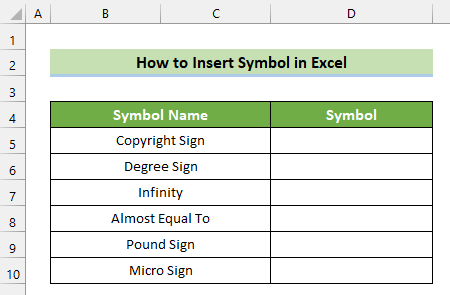
1. Neposredno kopirajte simbol iz interneta in ga prilepite v Excel
Uporaba možnosti kopiraj-prilepi je eden najlažjih trikov za vstavljanje simbola v Excel-u. Za to sledite spodnjim korakom. 👇
Koraki:
- Prvič, poiščite svoj simbol po imenu na internetu, kopiranje simbol z desnim klikom miške.
- Nato kliknite na celico, v kateri želite želeni simbol, z desnim klikom miške kliknite . na miški in kliknite na Paste ikona.
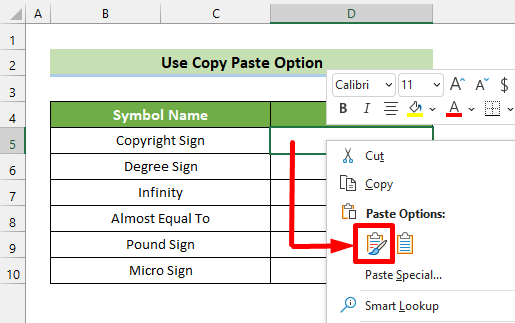
- Po tem postopku kopirajte in prilepite druge simbole.
Na koncu so vstavljeni vsi simboli in rezultat bo videti takole: 👇
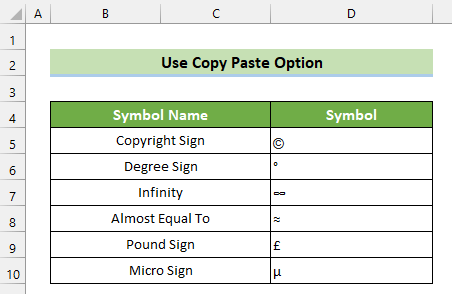
Preberite več: Kako vstaviti simbol v Excelovo glavo (4 idealne metode)
2. Uporabite dialoško okno "Simbol".
V Excel lahko vstavite katerikoli simbol z uporabo Simbol pogovorno okno. Za to sledite naslednjim korakom. 👇
Koraki:
- Najprej izberite celico, v katero želite vstaviti simbol. Nato pojdite v Vstavite zavihek>> kliknite na Simboli skupina>> kliknite na Simbol gumb.
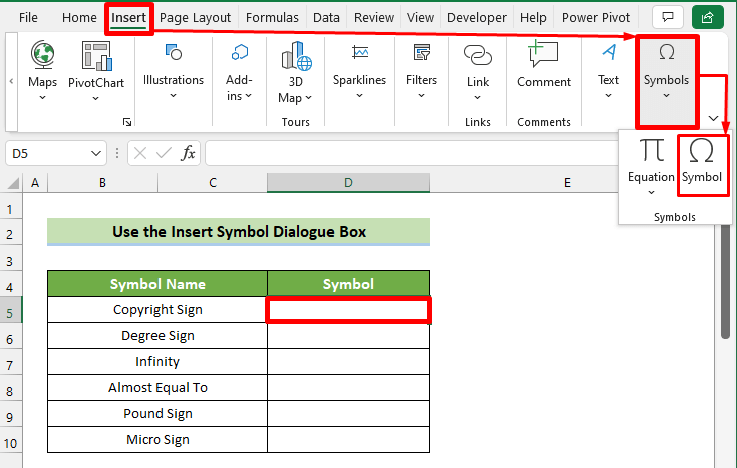
- Zdaj je Simbol Pojavilo se bo pogovorno okno. V njem lahko vidite veliko simbolov, kadar je aktivni zavihek Simbol Nato izberite želeni simbol . Nato kliknite na Vstavite gumb.
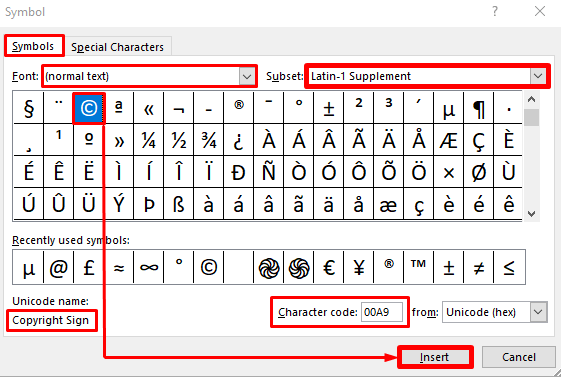
- Tu lahko izberete pisavo iz seznama Pisava Poleg tega lahko ime simbola vidite na spustnem seznamu. Ime Unicode in znakovno kodo na mestu Koda znakov Poleg tega lahko simbol enostavno poiščete tudi tako, da izberete podmnožico simbolov iz polja Podnabor spustni seznam.
- Tako lahko vidite, da je bil želeni simbol vstavljen. Po tem postopku lahko vstavite vse želene simbole.
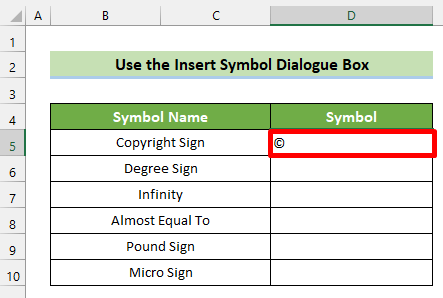
Na koncu lahko vidite, da so bili vstavljeni vsi simboli, rezultat pa je videti takole: 👇
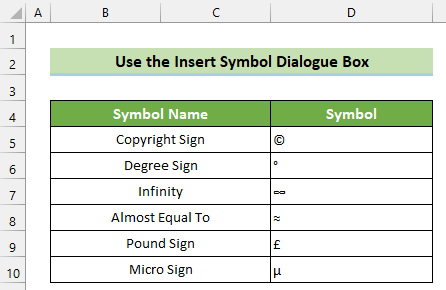
Preberite več: Kako vstaviti simbol v Excelovo nogo (3 učinkoviti načini)
Podobna branja
- Kako vnesite znak minus v Excel brez formule (6 preprostih metod)
- Postavljanje 0 v Excelu pred številke (5 priročnih metod)
- Kako vstaviti znak dolarja v Excelovo formulo (3 priročne metode)
- Dodajanje simbola valute v Excelu (6 načinov)
3. Uporabite orodje "Možnosti samodejnega popravljanja".
Uporabite lahko Možnosti samodejnega popravljanja orodje za enostavno in pogosto vstavljanje simbolov. Če se želite tega naučiti, pojdite skozi naslednje korake. 👇
Koraki:
- Najprej pojdite v Datoteka zavihek.
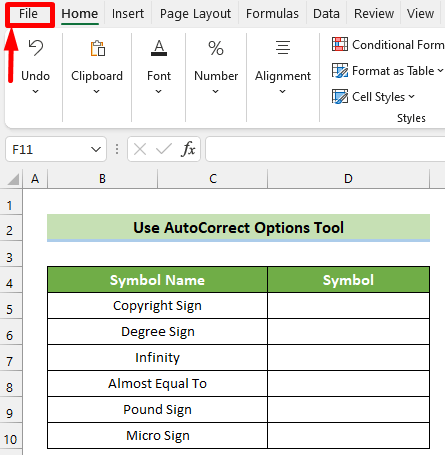
- Nato kliknite na Več... >> Možnosti.
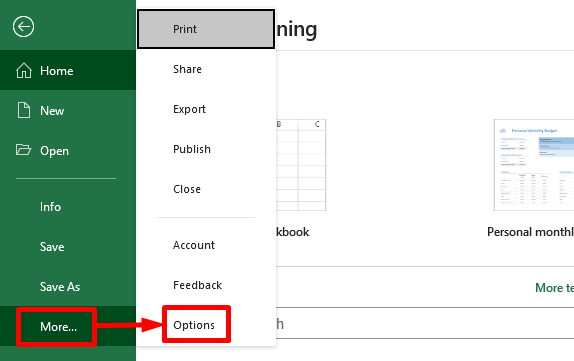
- Takrat se bo pojavilo okno Excelove možnosti. Posledično kliknite na Preverjanje možnost>> Možnosti samodejnega popravljanja...

- Zdaj je AutoCorrect Pojavi se okno. Zamenjajte: napišite bližnjico, ki jo želite uporabiti za določen simbol. Z: v besedilno polje napišite želeni simbol. Nato kliknite na Dodaj Na koncu kliknite na gumb V REDU gumb.
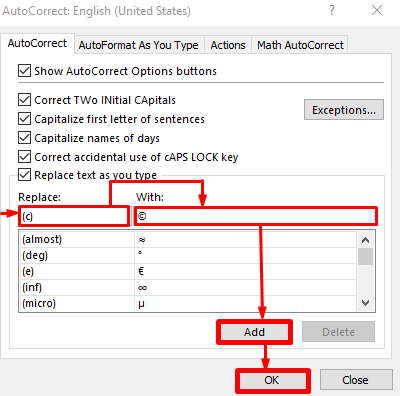
- Zdaj je Možnosti programa Excel ponovno se prikaže okno. Kliknite na V REDU gumb.
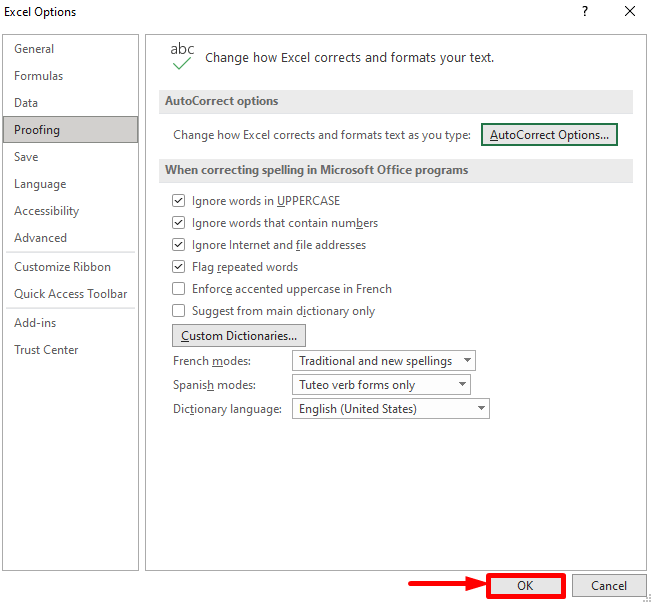
- V tem času napišite niz besedilo bližnjice v želeni celici, ki je za nas (c).
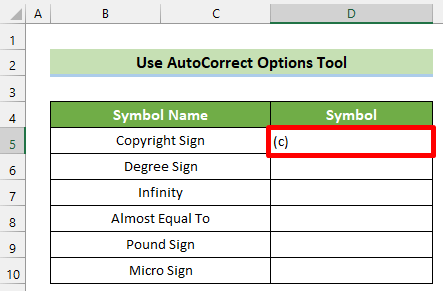
- Na koncu pritisnite Vnesite Po tem postopku zamenjajte vse želene simbole z besedilom bližnjice. In napišite bližnjice za hitro in enostavno uporabo simbolov.
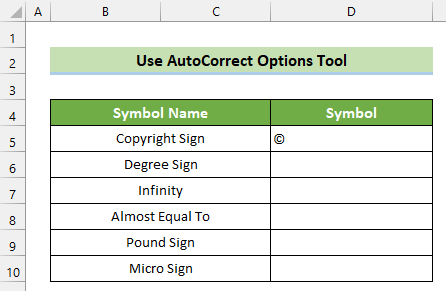
Tako bo rezultat videti takole: 👇
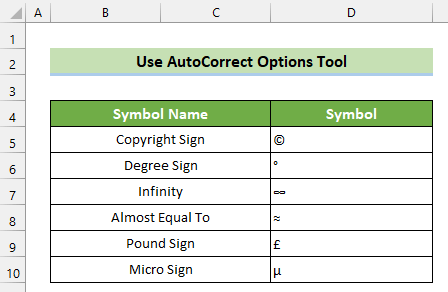
Preberite več: Kako vstaviti simbol stopnje v Excel (6 primernih metod)
4. Uporabite bližnjico na tipkovnici
Za vstavljanje simbolov v Excel lahko uporabite tudi bližnjice na tipkovnici. Za to sledite spodnjim korakom. 👇
Koraki:
- Najprej, izberite v celico, v katero želite vstaviti želeni simbol. Nato pridržite Alt in nato napišite Koda Alt tukaj je za znak za avtorske pravice koda ALT 0169. ALT in napišite 0169 .
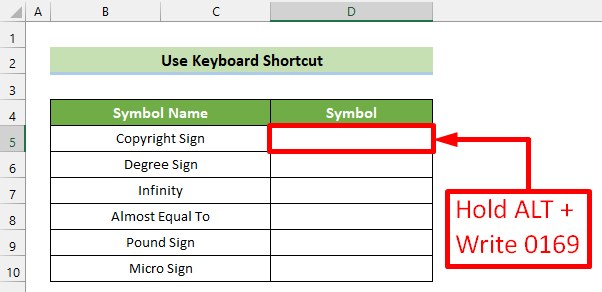
- Zdaj sprostite Alt Tako se znak za avtorske pravice vstavi v aktivno celico.
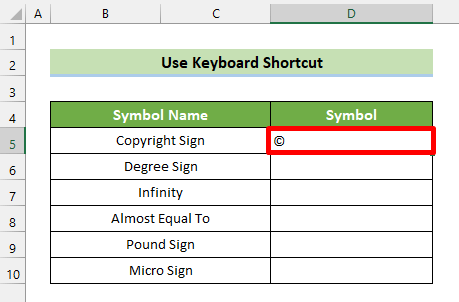
Po tem in kodah Alt simbolov lahko vstavite vse druge simbole. Rezultat bo videti takole 👇.
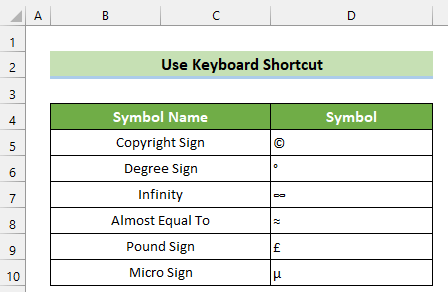
Opomba:
Pri tej metodi morate pri vnosu kode Alt kodo vnesti s številkami na številčni ploščici Numpad. Če nekdo nima številčne ploščice, te metode ne more uporabiti.
Preberite več: Simboli Excelove formule (13 odličnih nasvetov)
Podobna branja
- Kako vstaviti simbol rupije v Excel (7 hitrih metod)
- Vstavljanje znaka za kljukico v Excelu (7 uporabnih načinov)
- Kako vnesete simbol Delta v Excel (8 učinkovitih načinov)
- Vnos simbola premera v Excelu (4 hitre metode)
5. Uporabite funkcijo CHAR ali UNICHAR
Uporabite lahko CHAR ali UNICHAR funkcije za vstavljanje simbolov v Excel. Za to opravite naslednje korake: 👇
Koraki:
- Najprej izberite celico, v kateri želite simbol. Nato napišite =CHAR() da omogočite funkcijo CHAR. Zdaj v oklepaju zapišite koda znakov za znak za avtorske pravice je koda znaka 169. Zato zapišemo 169 znotraj nosilca.
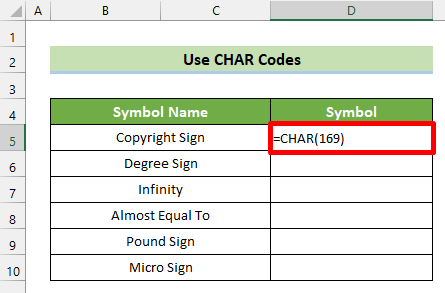
- Nato pritisnite tipko Vnesite Tako bo vstavljen simbol. Po tem lahko uporabimo funkcije skupaj z njihovimi kodami znakov za vstavljanje katerega koli simbola v Excelu.
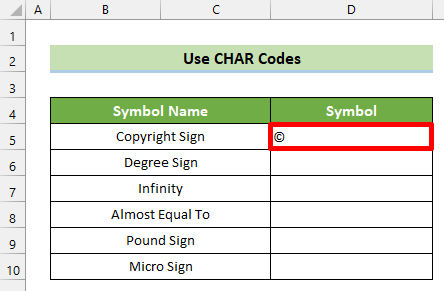
CHAR funkcija lahko sprejme vhodne podatke kot 0 do 255 Za večje kode Unicode ne more vstaviti simbola. Za kode znakov, večje od 255, moramo uporabiti UNICHAR funkcijo.
- Ker je znakovna koda znaka za neskončnost in znaka "skoraj enako" večja od 255, vzamemo šestnajstiškostno znakovno kodo v decimalno in jih najprej vstavite v UNICHAR funkcijo na enak način kot pri funkciji CHAR.
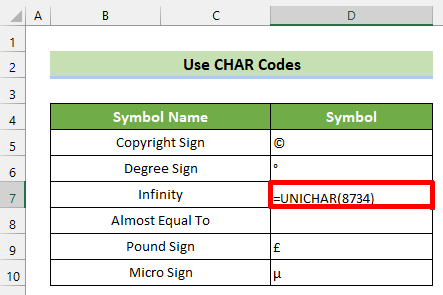
Tako lahko simbole v Excelu vstavljamo s funkcijo CHAR/UNICHAR.
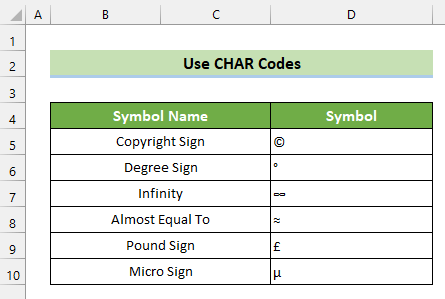
Preberite več: Kako postaviti enak znak v Excelu brez formule (4 preprosti načini)
6. Uporaba kode Excel VBA za vstavljanje določenega simbola
Simbole lahko v Excel vstavite tudi z uporabo kode VBA. Za to sledite naslednjim korakom: 👇 .
Koraki:
- Najprej pojdite v Razvijalec Nato kliknite na zavihek Visual Basic orodje.
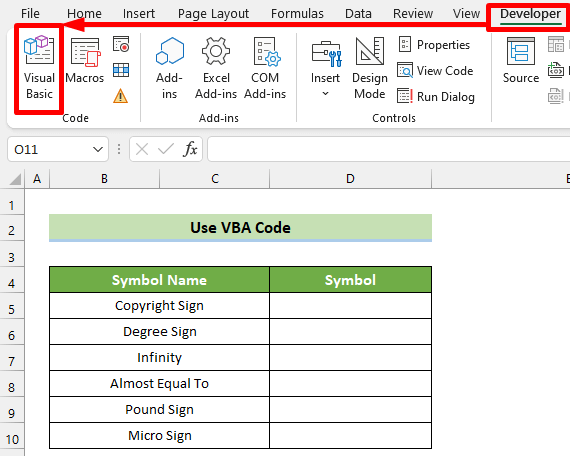
- Zdaj, The Microsoft Visual Basic za aplikacije Nato dvokliknite možnost Sheet7, saj želimo kodo VBA uporabiti tukaj. Nato v prikazano okno kode zapišite naslednjo kodo VBA.
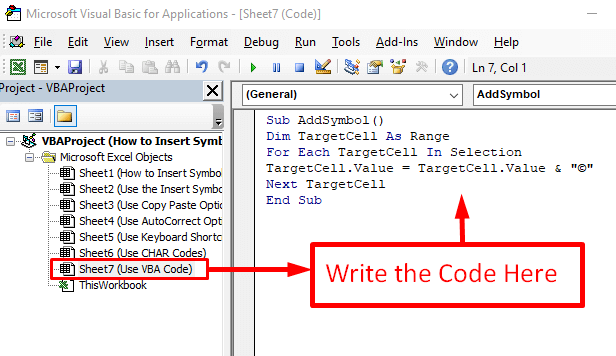
Sub AddSymbol() Dim TargetCell As Range For Each TargetCell In Selection TargetCell.Value = TargetCell.Value & "©" Next TargetCell End Sub - Nato zaprite okno s kodo in pojdite v okno Datoteka zavihek.
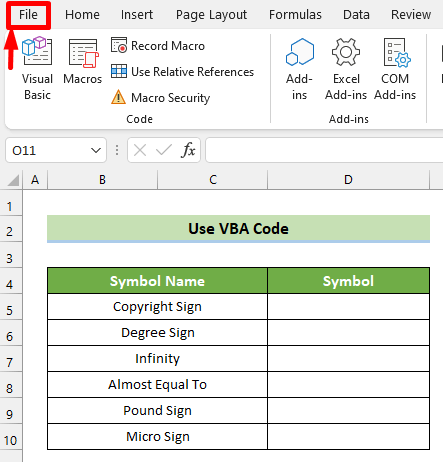
- Izberite Shrani kot možnost iz razširjenega Datoteka zavihek.
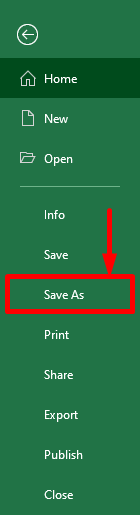
- V tem času je Shrani kot Prikaže se okno. Kliknite na Shrani kot vrsto seznam možnosti in izberite .xlsm vrsto datoteke tukaj.
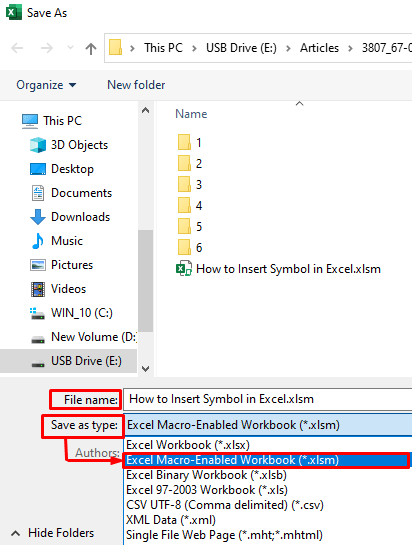
- Nato kliknite na Shrani gumb.
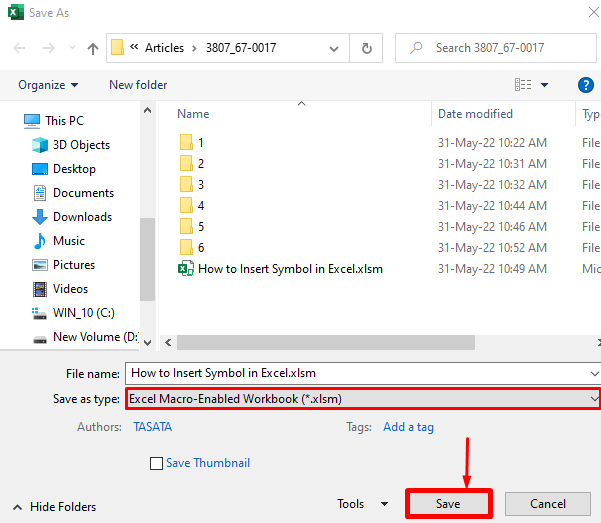
- Zdaj pojdite v list7 in izberite celico, v kateri želite želeni simbol. Nato sledite korakoma 1 in 2, da preidete v okno VBA. V tem trenutku kliknite na Spustite ikona.
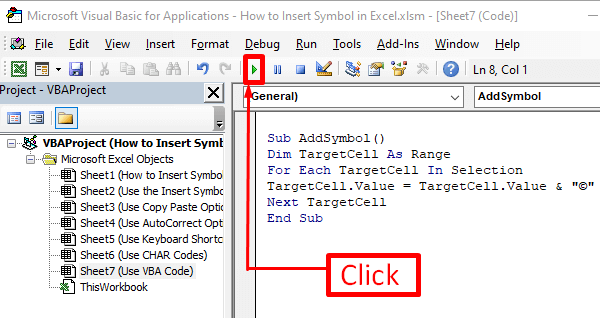
- Zdaj je Makroji odprlo se bo okno. Izberite svoj makro in kliknite na Spustite gumb.
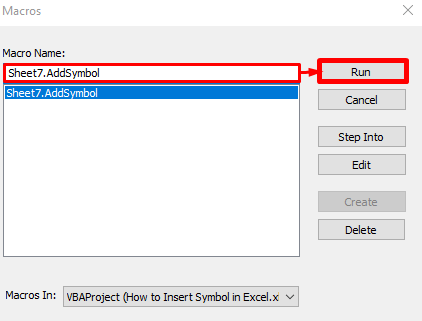
- V izbrano celico bo vstavljen znak za avtorske pravice.
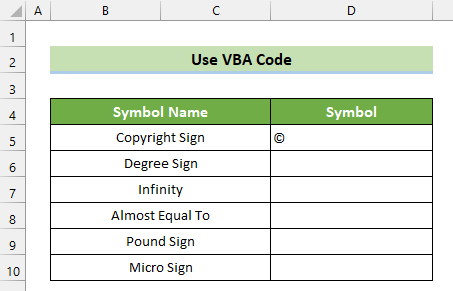
Po tem postopku lahko vstavite tudi druge simbole z majhno spremembo v kodi VBA. Samo spremenite simbol na mestu znaka za avtorske pravice v naši kodi. In končno bo rezultat videti takole: 👇
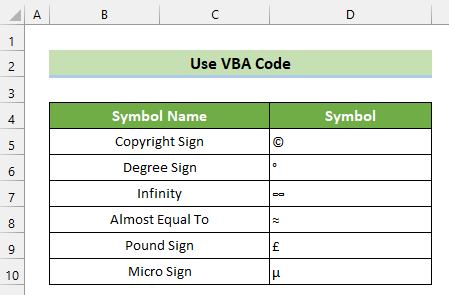
Preberite več: Kako dodati simbol pred številko v Excelu (3 načini)
Zaključek
V tem članku sem vam pokazal 6 najlažjih načinov vstavljanja simbolov v Excel-u. Uporabite katero koli od teh hitrih metod, da dosežete rezultat v zvezi s tem. Upam, da se vam zdi ta članek koristen in informativen. Če imate dodatna vprašanja ali priporočila, me lahko kontaktirate. In, obiščite ExcelWIKI za več takšnih člankov. Hvala!

